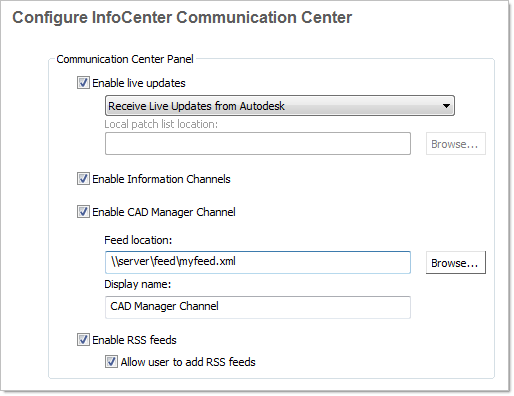Le Centre de Communication, dans les anciennes version d’AutoCAD®, constituait une fonctionnalité innovante qui permettait aux utilisateurs de rester connectés aux dernières informations d’Autodesk® directement depuis leur interface de travail. Cette fonctionnalité interactive, intégrée dans de nombreuses applications logicielles Autodesk®, représentait une approche novatrice pour maintenir les utilisateurs informés des mises à jour, nouvelles et autres communications importantes de l’éditeur ainsi que d’autres sources personnalisables comme celle d’un Intranet par exemple.
[!Note]
Le Centre de communication se nomme dans les versions plus récentes des logiciels Autodesk® InfoCenter
Personnalisation des Flux d’Information
L’une des fonctionnalités les plus appréciées du Centre de Communication était sa capacité à permettre aux utilisateurs de personnaliser leurs flux RSS. Cette fonctionnalité offrait une flexibilité remarquable, permettant aux professionnels de choisir spécifiquement les types d’informations qu’ils souhaitaient recevoir. Les utilisateurs pouvaient ainsi configurer des flux personnalisés en fonction de leurs besoins spécifiques, qu’il s’agisse de mises à jour produit, d’informations techniques, de nouvelles de l’industrie ou d’autres contenus pertinents.
Voici un extrait de la doc de Autodesk® Land Desktop 2009 qui explique sa mise en œuvre:
Le Centre de Communications est accessible via InfoCenter. Les produits sont mis à jour avec Live Update, qui télécharge les correctifs pour votre produit en utilisant le Centre de Communications. Au-delà de Live Update, d’autres canaux d’information et flux peuvent être affichés par le Centre de Communications.
Paramètres du Centre de Communications
| Paramètre | Description |
|---|---|
| Activer les mises à jour en direct | Les utilisateurs peuvent utiliser Live Update pour vérifier les mises à jour lorsqu’une connexion web est établie. Si un correctif de produit est disponible, une notification de sa disponibilité est reçue sur la barre d’état du programme, et le correctif peut être soit téléchargé directement depuis un serveur Autodesk®, soit modifié avant d’être copié sur les postes de travail des utilisateurs. Si vous ne voulez pas que les utilisateurs reçoivent des mises à jour ou des annonces, vous pouvez désactiver Live Update. |
| Activer les canaux d’information | Lorsque cela est actif, les canaux d’information informent les utilisateurs avec diverses informations telles que les annonces d’abonnement et les informations de support produit. |
| Activer le canal CAD Manager | Contrôle l’affichage des canaux CAD Manager dans InfoCenter. En plus de pouvoir activer ou désactiver les canaux CAD Manager, vous pouvez également définir l’emplacement du flux CAD Manager et définir le nom d’affichage pour le canal CAD Manager. |
| Activer les flux RSS | Les utilisateurs peuvent s’abonner à n’importe quel nombre de flux RSS. Chaque flux est contenu dans une catégorie InfoCenter distincte. De plus, vous pouvez spécifier si les utilisateurs peuvent ajouter des flux RSS. |
Configuration du Centre de Communications
Lors de la création d’un déploiement, sur la page Configurer le Centre de Communications InfoCenter, effectuez les paramètres Live Update suivants :
| Paramètre | Description |
|---|---|
| Activer les mises à jour en direct | Les utilisateurs peuvent recevoir des mises à jour de produits ou des annonces de support des serveurs Autodesk®. |
| Recevoir les mises à jour en direct d’Autodesk® | Les utilisateurs peuvent recevoir des mises à jour de produits et des annonces de support des serveurs Autodesk® avec Live Update. |
| Recevoir les mises à jour en direct depuis un serveur interne | Vous pouvez maintenir une liste de correctifs sur un serveur local. Si vous sélectionnez cette option, la boîte Emplacement de la liste de correctifs locaux est disponible. Utilisez le bouton Parcourir pour localiser le chemin vers un emplacement de serveur où vous souhaitez une liste de correctifs. |
Remarque : Vous pouvez nommer un fichier à utiliser pour les informations de correctif. En nommant un fichier et en utilisant une extension .npl maintenant, vous créez un fichier de remplacement, pas le fichier lui-même. À l’emplacement que vous spécifiez dans la boîte Emplacement de la liste de correctifs locaux, vous devez créer un fichier texte avec le même nom que vous spécifiez ici.
| Paramètre | Description |
|---|---|
| Spécifiez si les canaux d’information doivent être activés | |
| Spécifiez si les canaux CAD Manager doivent être activés | Lorsque cela est actif, vous pouvez effectuer les paramètres suivants : |
| Emplacement du flux | Définit l’emplacement du flux RSS du canal CAD Manager. Les flux RSS sont au format XML. |
| Nom d’affichage | Définit le nom d’affichage du canal CAD Manager. |
| Spécifiez si les flux RSS sont activés et si les utilisateurs sont autorisés à ajouter des flux |